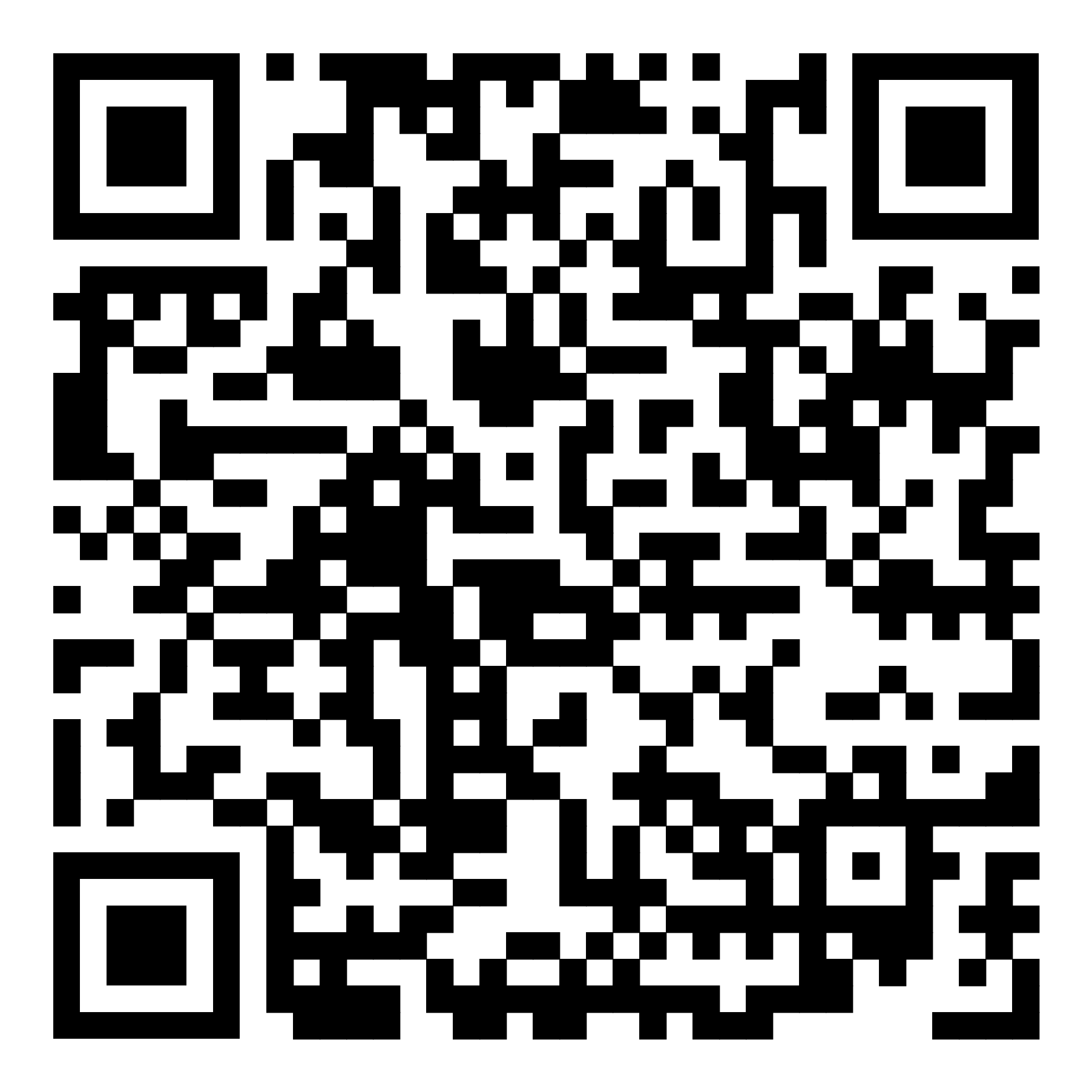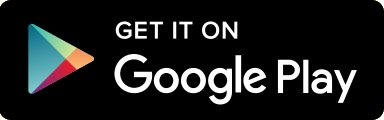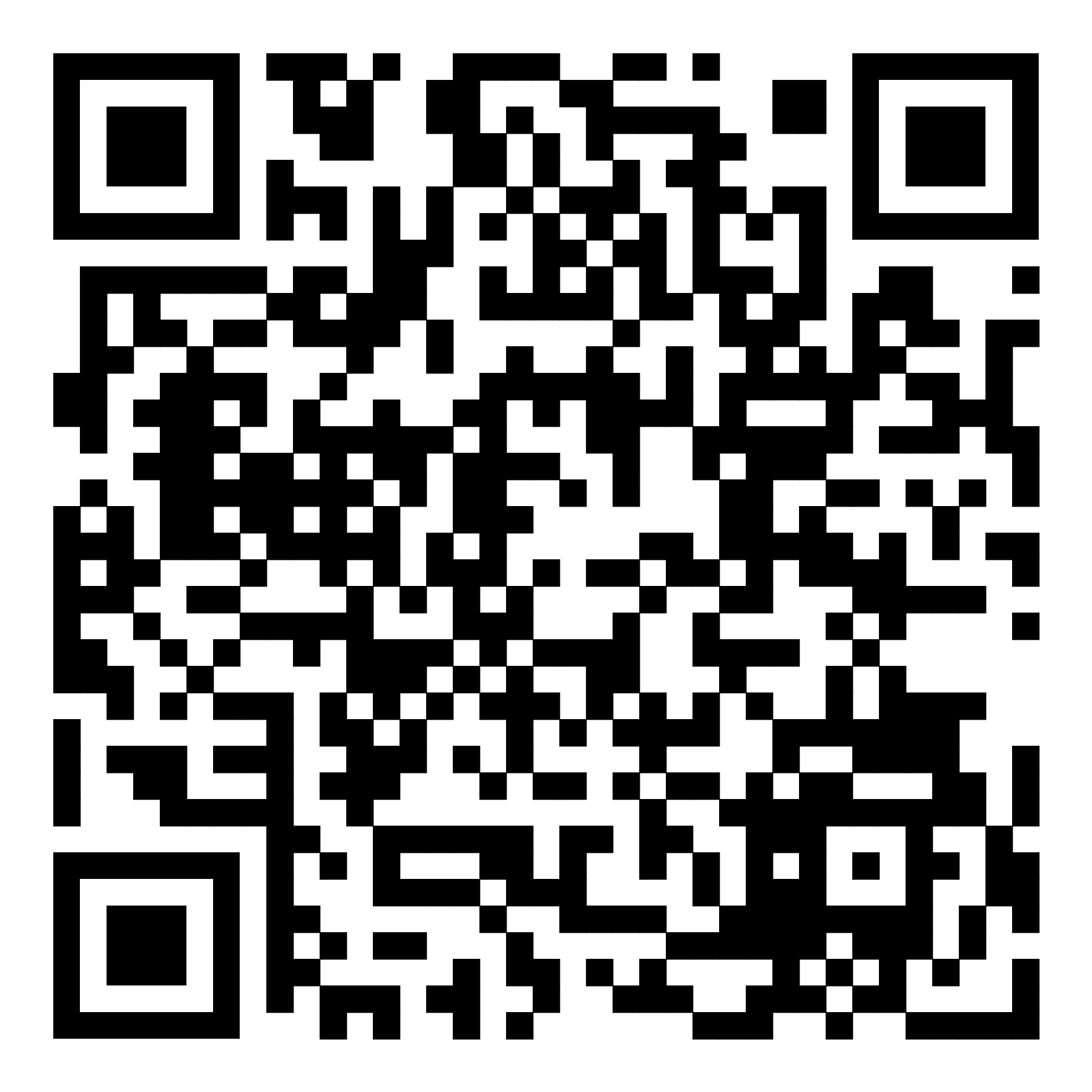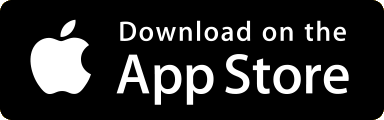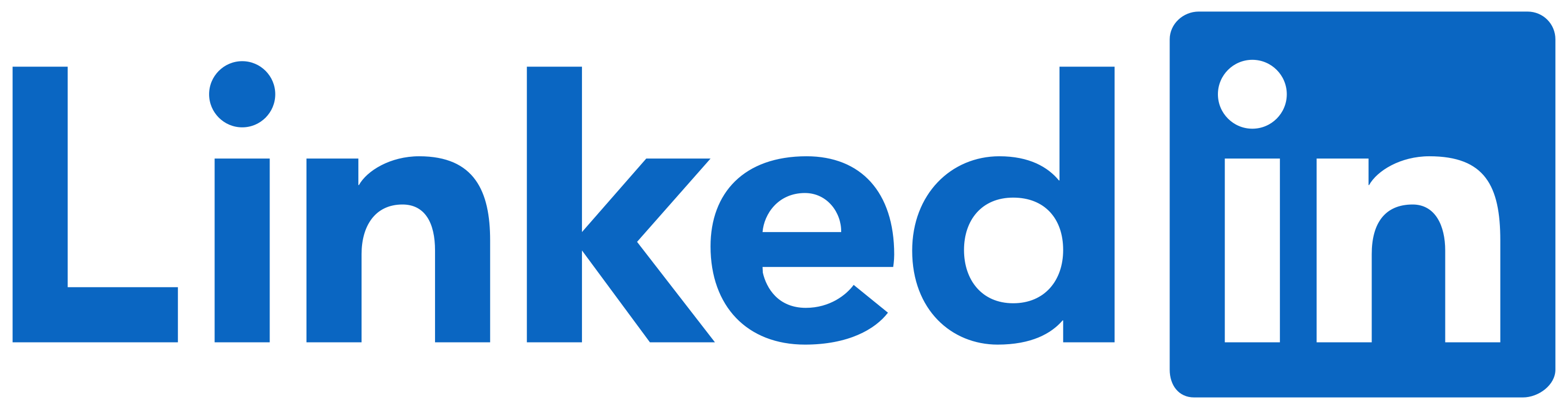EIS 2.0 – Online-Bestellsystem
Bestellsoftware für Gemeinden, Unternehmen, soziale Einrichtungen und einzelne Schulen, Kitas und Caterer
Das Essens-Information-System EIS 2.0 ist ein Online-Bestellsystem, mit dem Kantinen, Kindergärten, Schulen und Unternehmen in ganz Deutschland, Österreich und dem europäischen Ausland ihre Verpflegung digital organisieren.
Mittleren und großen Unternehmen sind wir mit unserer Platform ein stabiler Partner und bieten individuelle Lösungen zu fairen Konditionen.
Mit unserer kostenlosen Einsteiger-Version der Bestellsoftware können auch kleinere Einrichtungen die Essensbestellung komfortabel über unsere Cloud-Lösung abbilden. Die Onlinebestellung hilft euch, den Verwaltungsaufwand rund um Mittag und Mittagstisch auf ein Minimum zu reduzieren.
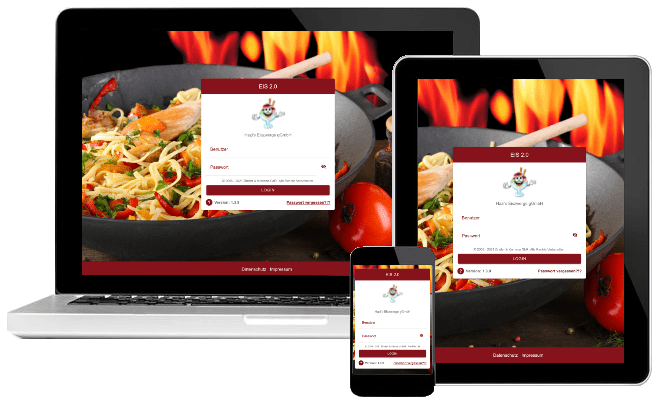
Praktischer Einsatz bei Caterer, Kantinen, Firmen & Großküchen
Anwendungsfälle & Fallbeispiele
Das EIS 2.0 Online-Bestellsystem hat sich in verschiedenen Bereichen bewährt, darunter Kitas, Schulen, größere Catering-Unternehmen und Mensen. Es wird von Firmenkantinen, Uni-Mensen und Essenslieferanten wie „Essen auf Rädern“ genutzt, die mehr als nur die Bestellung von Mittagessen benötigen. Diese Unternehmen setzen die EIS 2.0 Professional ein.
Die Professional-Version bietet neben der reinen Online-Bestellung auch verschiedene Zusatzmodule an. Dadurch können individuelle Prozesse und Abläufe rund um Frühstück, Mittagstisch und Abendbrot automatisiert und digitalisiert werden.

EIS 2.0 - Einsatz in Schulen & Werkstätten für Behinderte
In Behinderteneinrichtungen und Werkstätten gibt es im Gegensatz zu Kitas und Schulen meist besondere Herausforderungen.
Da die behinderten Mitarbeiter in den Werkstätten teilweise nicht selbst bestellen können, gibt es hier die Möglichkeit, die Bestellung beispielsweise durch den Gruppenleiter vornehmen zu lassen.
Weiterhin können sie sich die behinderten Menschen barrierefrei (via Transponder-Login) an öffentlichen Terminals am System anmelden und Ihr Essen bestellen.

EIS 2.0 - Einsatz in Unternehmen, Kantinen und Großküchen
Sowohl in Firmen- und Unternehmens- Kantinen, als auch in Mensen begeistert das EIS durch seine Flexibilität und die nahtlose Integration in bereits vorhandene Prozesse und Abläufe.
In einem österreichischen Werkzeug-Unternehmen, gibt es beispielsweise einen Pforte, an der die Mitarbeiter vor der Abholung des Essens bezahlen.
Weiterhin integrieren wir auch gern Ihre Buchhaltungs- und Kassensysteme und Individual-Software.

EIS 2.0 - Einsatz in Wohnheimen, Internaten und Jugendherbergen
In Internaten, Wohnheimen und Jugendherbergen gibt es neben dem normalen Mittagsessen auch anderen Mahlzeiten wie Frühstück, Vesper und Abendbrot.
Eine weitere Herausforderung in einem Internat oder Wohnheim ist, dass eine Bestellung am Wochenende möglich ist, und hierfür eine besondere Planung erforderlich ist.
Weiterhin sind eine simple Bestellung und eine einfache, unkomplizierte Abholung der Esser via Handy oder Transponder wichtig.
Aktuelle Videos & Tutorials zum EIS 2.0 Online-Bestell-System
Videos & Videotutorials
Weitere Videos findest Du auf unserem YouTube-Kanal
Aktuelle Meldungen & Informationen zum EIS 2.0 Online-Bestell-System
EIS 2.0 – Aktuell
Bargeldloses Bestell- & Abrechnungssystem
SEPA Lastschrifteinzug vs. EIS 2.0 Guthabenssystem
Das EIS 2.0 Online-Bestellsystem bietet verschiedenste Möglichkeiten zur bargeldlosen Bezahlung. Neben der klassischen Abrechnung über Rechnungen und das SEPA-Lastschrift Verfahren (Bankeinzug) können die Bestellungen über ein Guthabenskonten abgerechnet werden.
Die Abrechnung / Bezahlung über das Guthabenssystem hat den Vorteil, dass das Geld bereits vor der Bestellung / Produktion beim Caterer eingeht. Dies ist besonders für kleinere Unternehmen interessant, die sich in der Gründungsphase befinden und ggf. noch nicht genug Rücklagen bilden konnten.
Ein weiterer Vorteil der Abwicklung über das Guthabenskonto ist, dass bestellte Essen abgeholt- und nicht (wie bei der Barzahlung an der Kasse) vergessen werden.
Bildungspaket der Bundesregierung (BuT / BTP)
Simple Abrechnung von Leistungen für Bildung & Teilhabe (BuT/BTP)
Durch das Bildungspaket der Bundesregierung soll sichergestellt werden, dass die Mehraufwendungen für die Mittagsverpflegung in Kita, Schule und Hort für hilfebedürftige Kinder, Jugendliche und junge Erwachsenen teilweise oder ganz durch die jeweiligen Ämter übernommen werden. Die Kostenübernahme erfolgt durch Gutscheine oder Direktzahlungen an die Schule oder das Catering-Unternehmen.
Da die Umsetzung der Leistungen für Bildung und Teilhabe (BuT / BTP) stark in Abhängigkeit des jeweiligen Bundeslandes variieren, bietet das EIS 2.0 Online-Bestellsystem neben dem BuT konformen Sponsoren-Modul auch verschiedene andere Möglichkeiten der Abrechnung mit Ämtern und Behörden.
Tarife & Preise EIS 2.0
Standardtarife & Preismodelle
Einsteiger
0,00 € / Monat *
- Komfortable Online-Bestellung (als Freeware)
- Keine zusätzliche Hardware erforderlich
- Einbindung in die eigene Website
- Auswertung der Essenszahlen durch den Administrator
- Maximal 60 Essensempfänger
- kostenlose Sicherheits-Updates
EIS-Zwerge
ab 25,00 € / Monat *
- Alle Features der Einsteiger-Version
- Nutzung der iOS & Android App
- inkl. 3 abgesprochener Standardmodule
- Auswahl zwischen verschiedenen Designs
- Support über unser Kontaktformular
- Nur Standard, keine Individualanpassungen
Professional
ab 60,00 € / Monat *
- Alle Features der Einsteiger-Version
- Nutzung der iOS & Android App
- Individuelle Anpassung durch entsprechende Zusatzmodule möglich
- Auswahl verschiedener Standard-Designs oder Erstellung eines individuellen Designs
- Alle Updates inklusive
* Preise variieren in Abhängigkeit der gebuchten Zusatzmodule und der maximalen Teilnehmerzahl! Weiterhin wird in Abhängigkeit des Einrichtungsaufwandes eine einmalige Initialgebühr erhoben.
Erweiterungen & Zusatzmodule
Beliebte Features & Zusatzmodule
Modul „Gruppenbesteller“
Ermöglichen Sie einzelnen Benutzern eine „Sammelbestellung“ für komplette Gruppen
Modul „Voreinstellungen“
Steigern Sie die Anzahl Ihrer Bestellungen durch eine automatische Reservierung von Menüs
Modul „Transponder“
Optimieren Sie Ihre Prozesse an der Essensausgabe mit dem Transponder-Modul
Modul „Rechnungserstellung“
Einfache Rechnungserstellung und Archivierung
Modul „Bankeinzug“
Nutzen Sie den automatischer Bankeinzug über das SEPA-Lastschriftverfahren
Sicherheit, Datenschutz – DSGVO & Co
Datenschutz & Sicherheit
Sicherheit
Datenschutz-Grundverordnung
Das Portal bietet eine DSGVO-konforme, in regelmäßigen Abständen aktualisierte Datenschutzerklärung.
"Hosted in Germany"
Zum Betrieb des Portals wählen wir ausschließlich deutsche Anbieter (wie z.B. Alfahosting oder Strato).
Team & Teammitglieder
Unser EIS 2.0 – Team
Hardy Zindler
Bereits 2006 entwickelte Hardy das ursprüngliche Essens-Informations-System EIS 1.0 für die Schule seiner Tochter und sammelte so über viele Jahre Erfahrungen mit den Bedürfnissen und Anforderungen der verschiedensten Caterer, Schulen und Kindergärten.
Lösungen & Services
Schnittstellen & Anbindung von Fremdsystemen
Sie nutzen ein Buchhaltungssystem wie DATEV, Lexware, Sage oder OK.FIS, möchten Ihr Personalmanagementsystem wie CORE, ATOSS, etc. an unser System anbinden oder wünschen den Zugang über Single-Sign In für Ihr Unternehmen?
Wir unterstützen bereits Schnittstellen zu diversen Systemen und sind der Anbindung neuer Schnittstellen stets aufgeschlossen.
Noch Wünsche offen?
Wir erweitern unser Essensprogramm gern für Sie und passen es individuell an Ihre Bedürfnisse und Prozesse an.
Generell freuen wir uns über jeden Verbesserungsvorschlag oder Anregungen zu neuen Features und Zusatzmodulen. Diese setzen wir dann in enger Zusammenarbeit mit Ihnen um. Fragen Sie auch gern nach der Migration von Kundendaten aus Ihrem Altsystem oder nach den Möglichkeiten zur Anbindungen ihrer Individualsoftware.
Individualentwicklung von mobilen Apps, Webseiten und Businesssoftware
Durch unsere langjährige Erfahrung in verschiedensten Projekten können wir Ihnen auch für andere Aufgabenstellungen und Branchen schnell, unkompliziert und kostengünstig die entsprechende Software entwickeln.
Präsentations & Werbematerial – EIS 2.0
Flyer, Aufsteller & Präsentationen
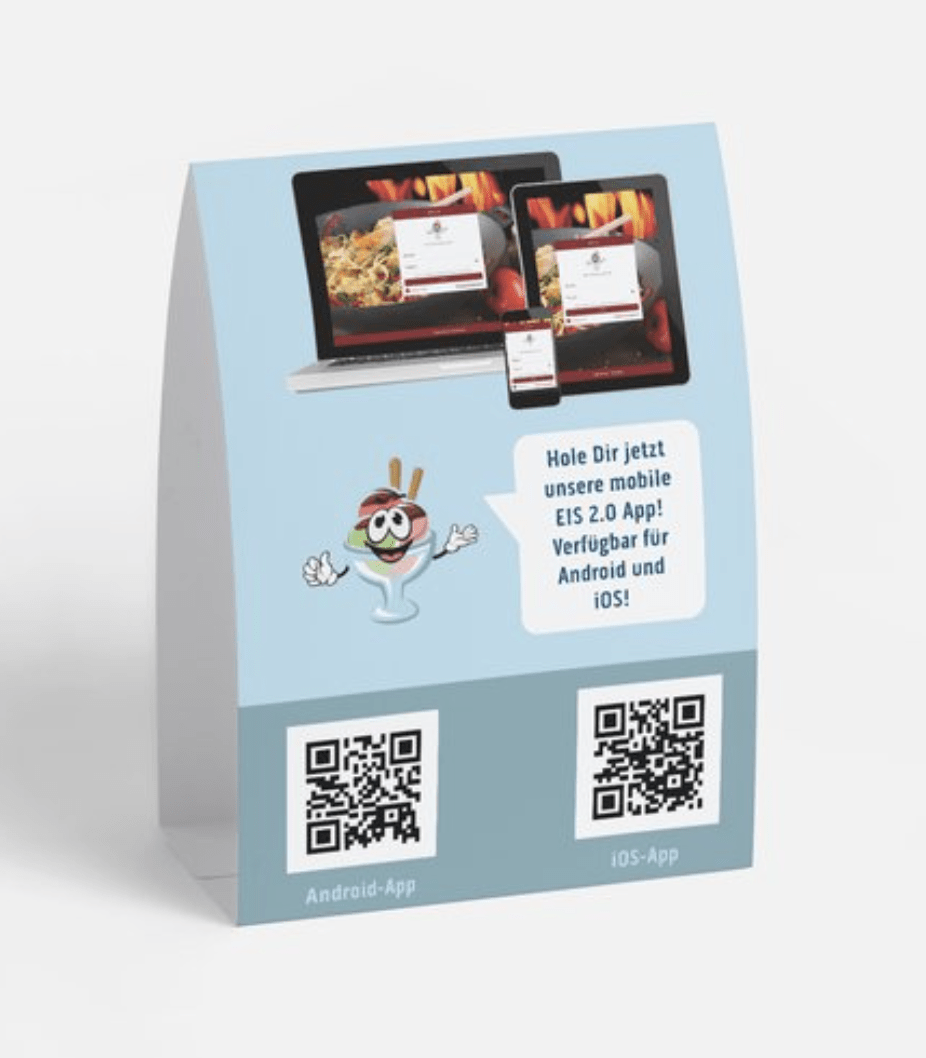
Du benötigst Flyer, Aufsteller, Präsentationen oder hast andere Ideen?
Dann melde Dich einfach unter

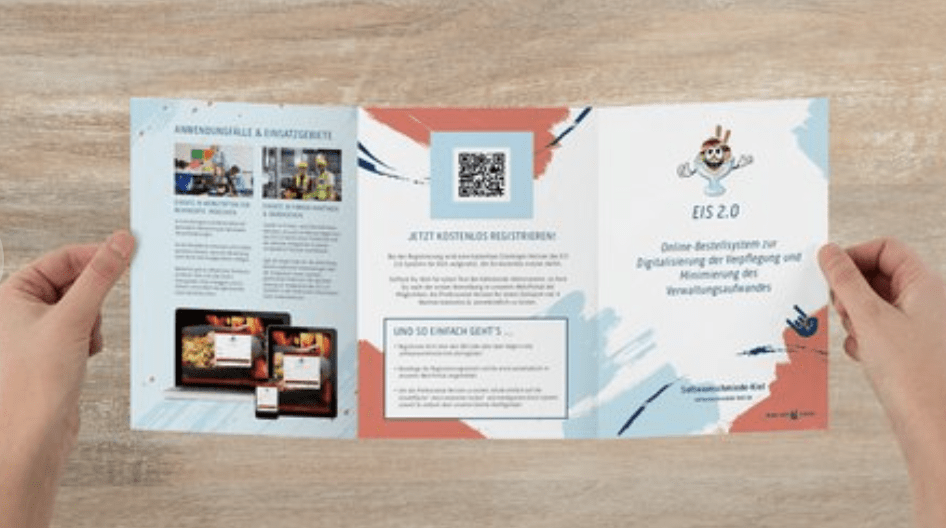
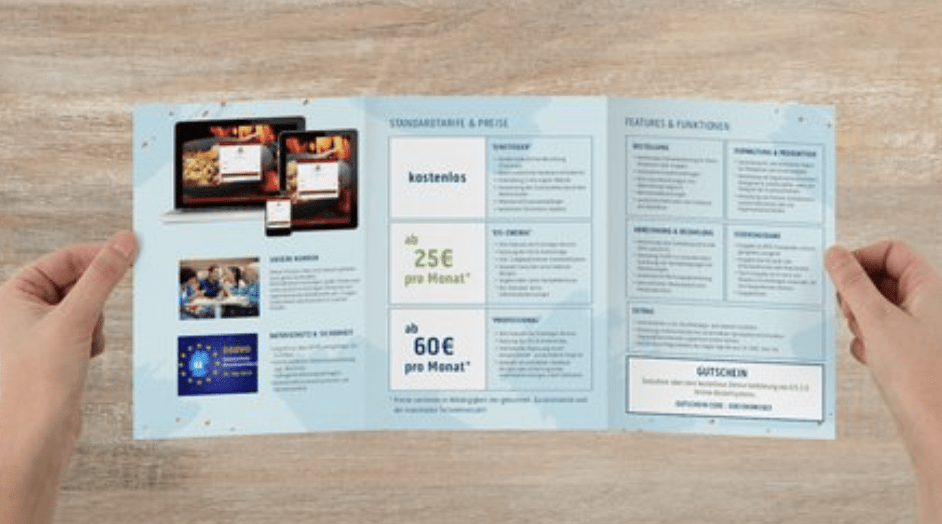
Beispiel: Registrierung / Anmeldung der Eltern
Unsere mobilen Apps für Android & iOS
Ab EIS 2.0 Professional Version haben Sie auch die Möglichkeit unsere offizielle EIS 2.0 – App zu nutzen. Laden Sie diese hierzu einfach aus dem Google Play- oder dem App Store herunter.
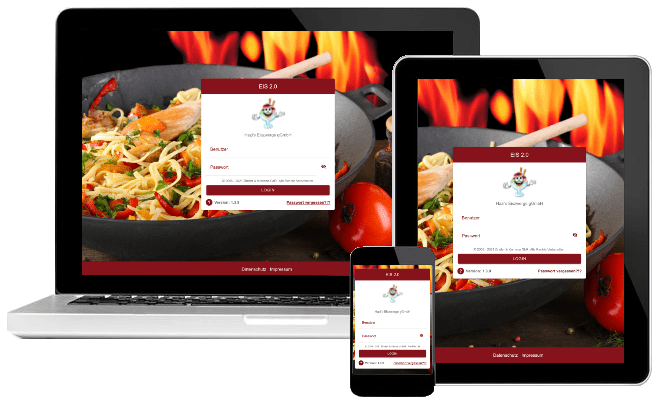
30 Tage kostenlos testen
Testen Sie die Professional-Version des EIS (inkl. ausgewählter verfügbarer Zusatzmodule) jetzt 30 Tage lang kostenlos und unverbindlich! Nach Ablauf der Testzeit arbeiten sie automatisch wieder mit der Freeware-Version.